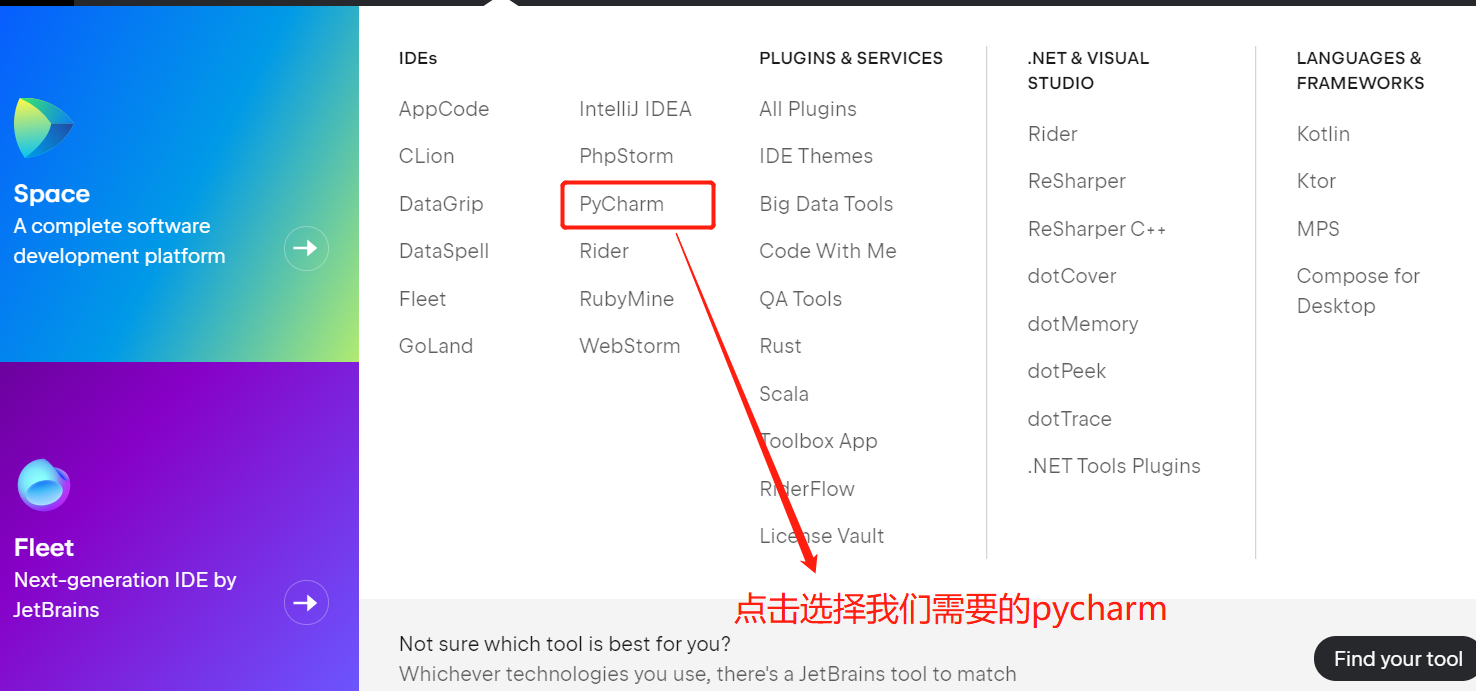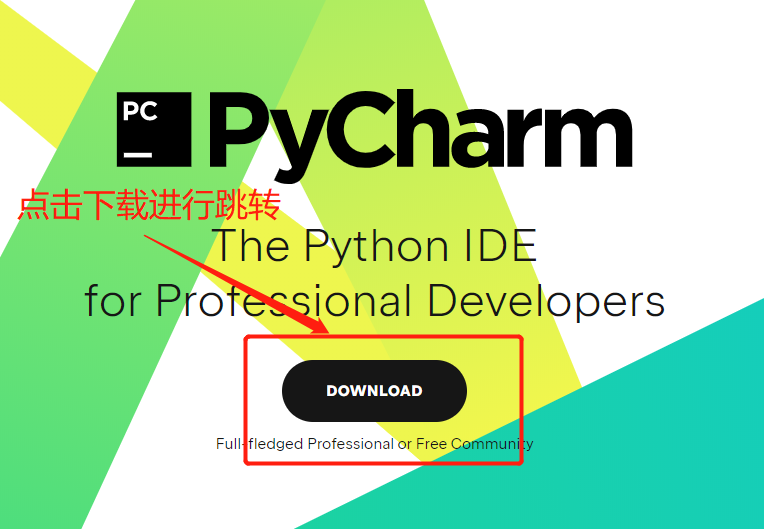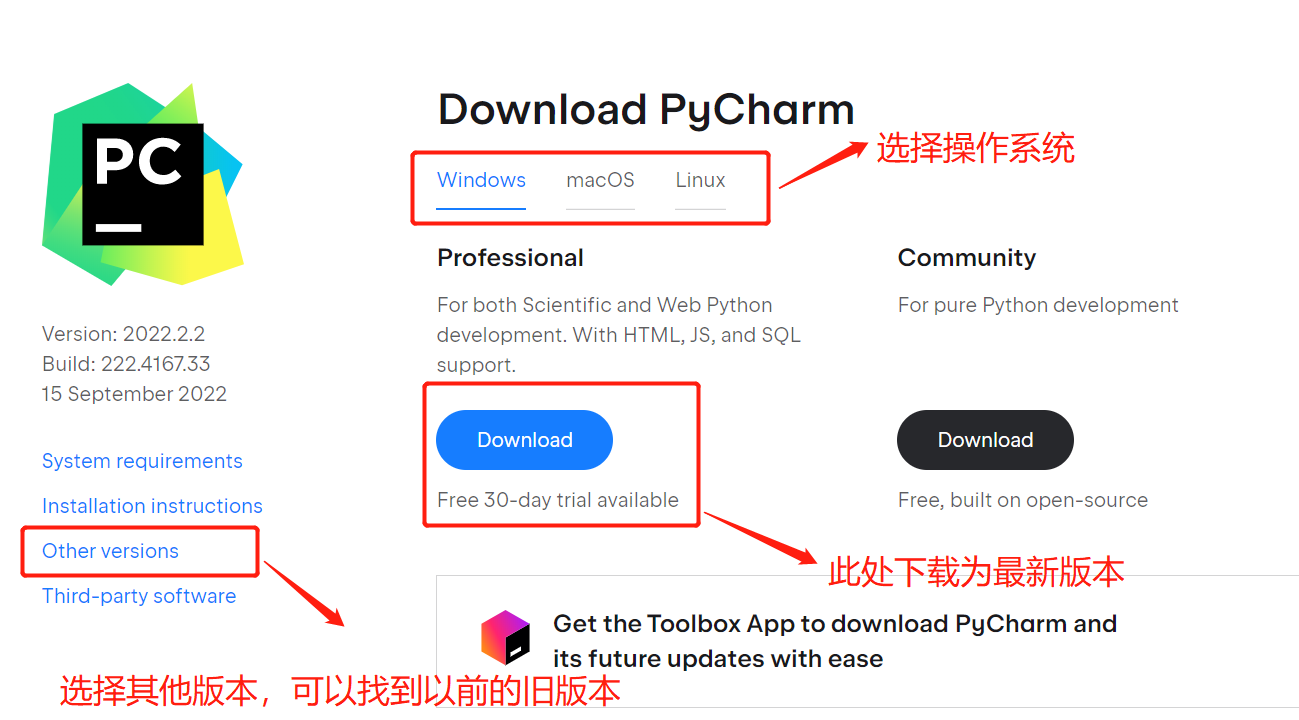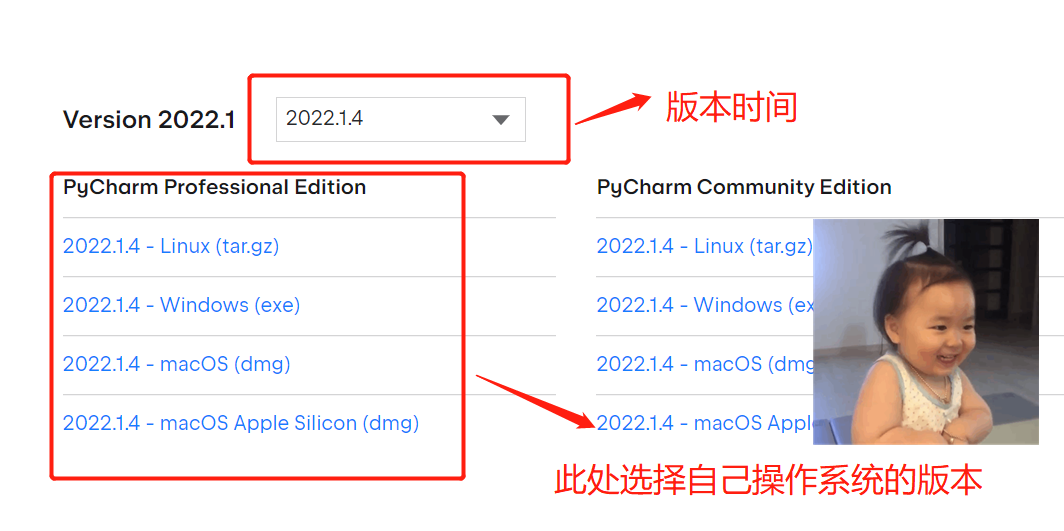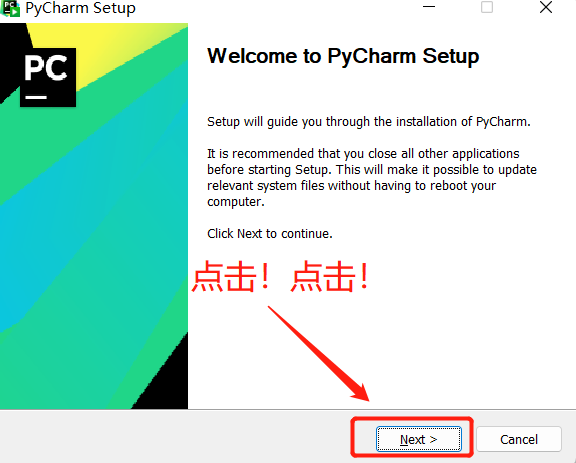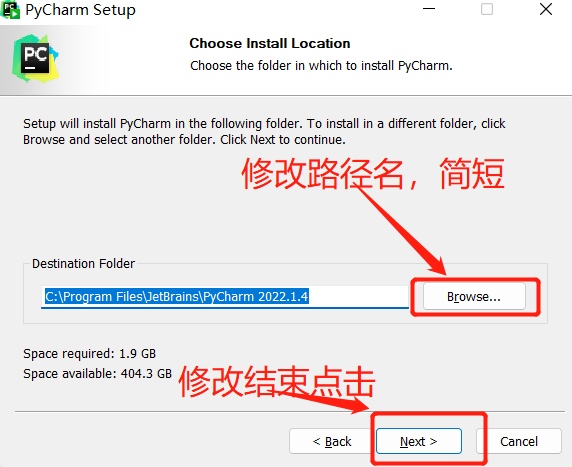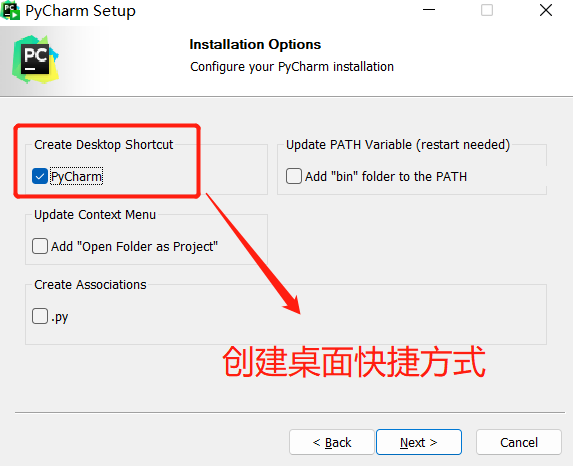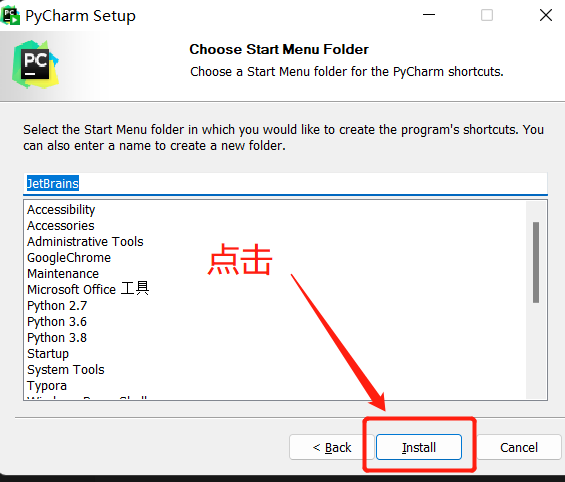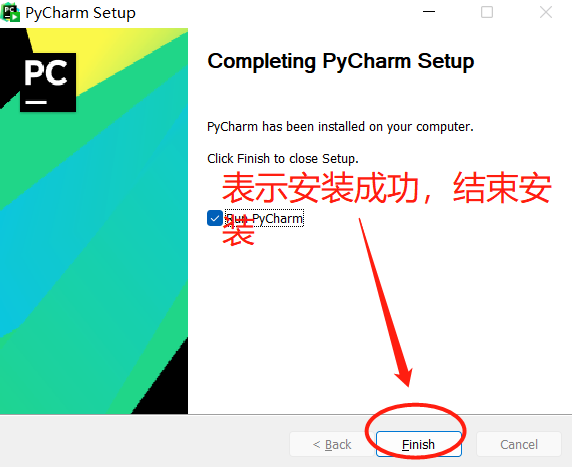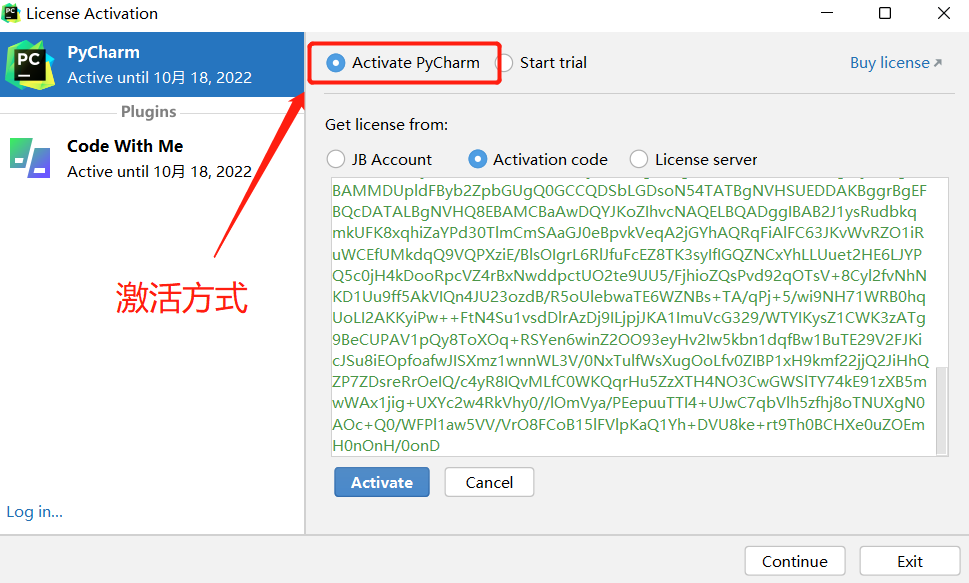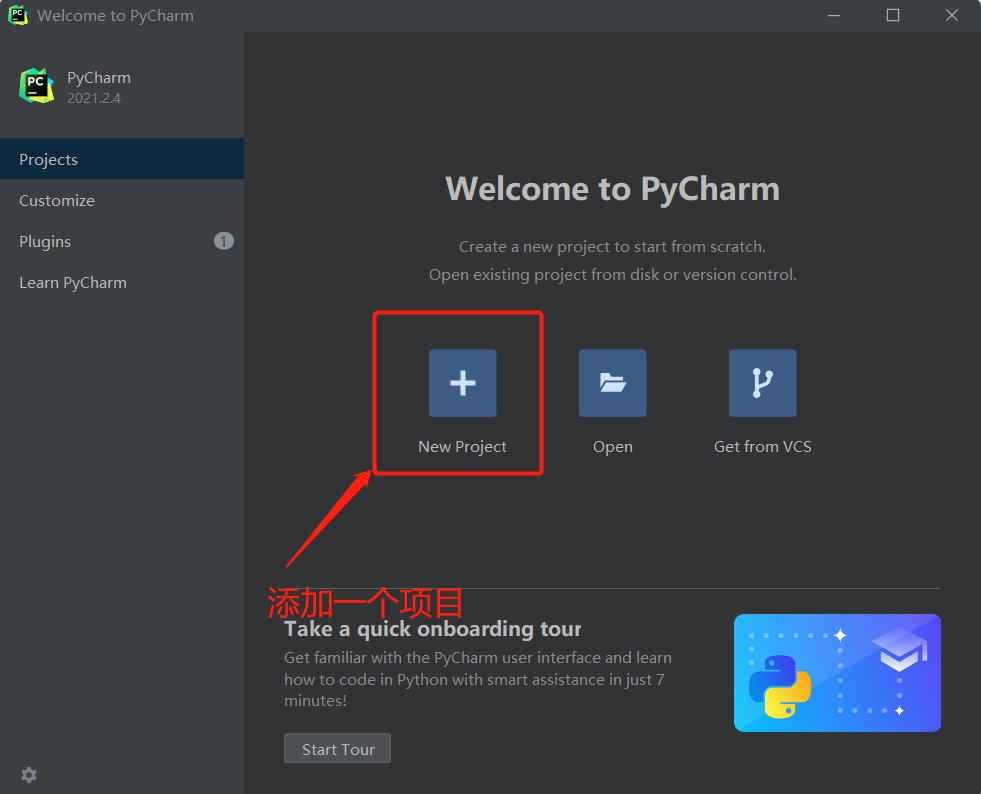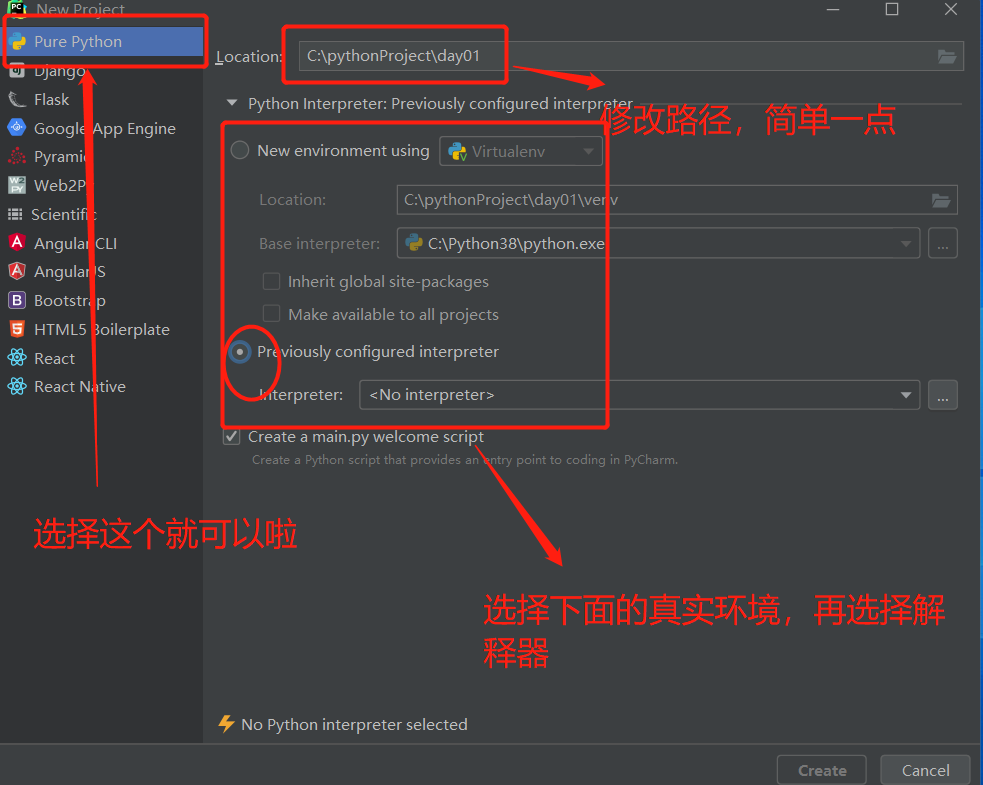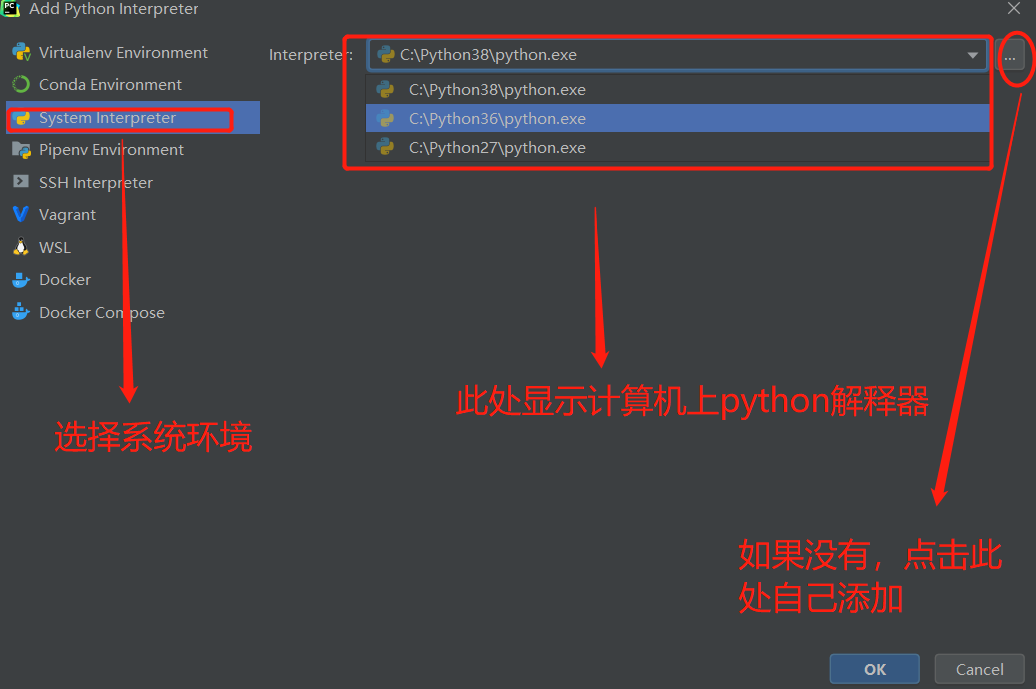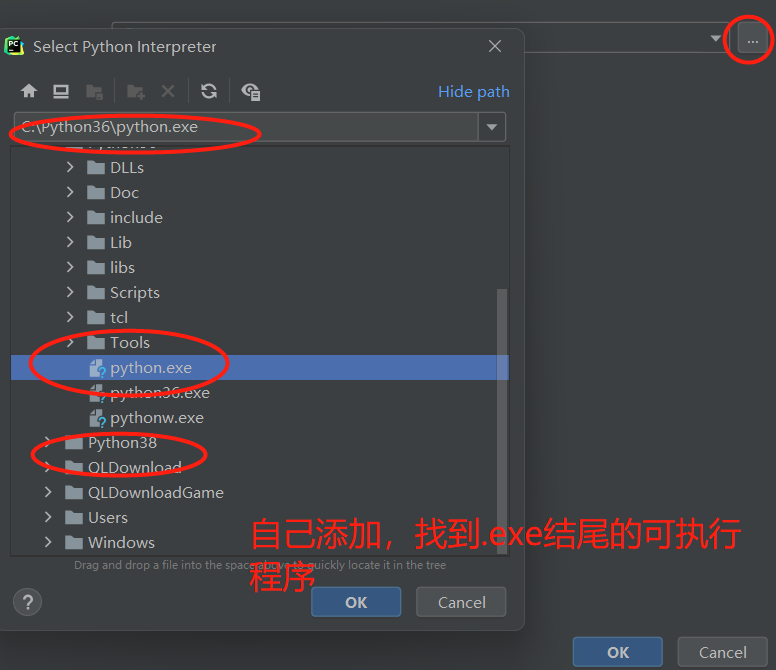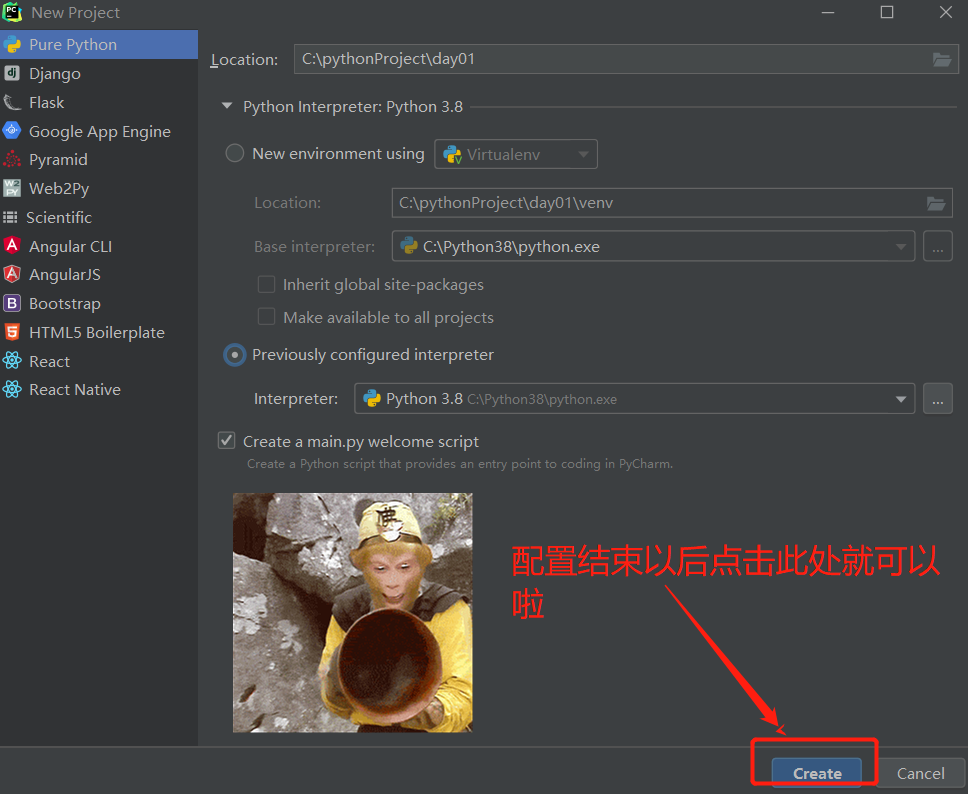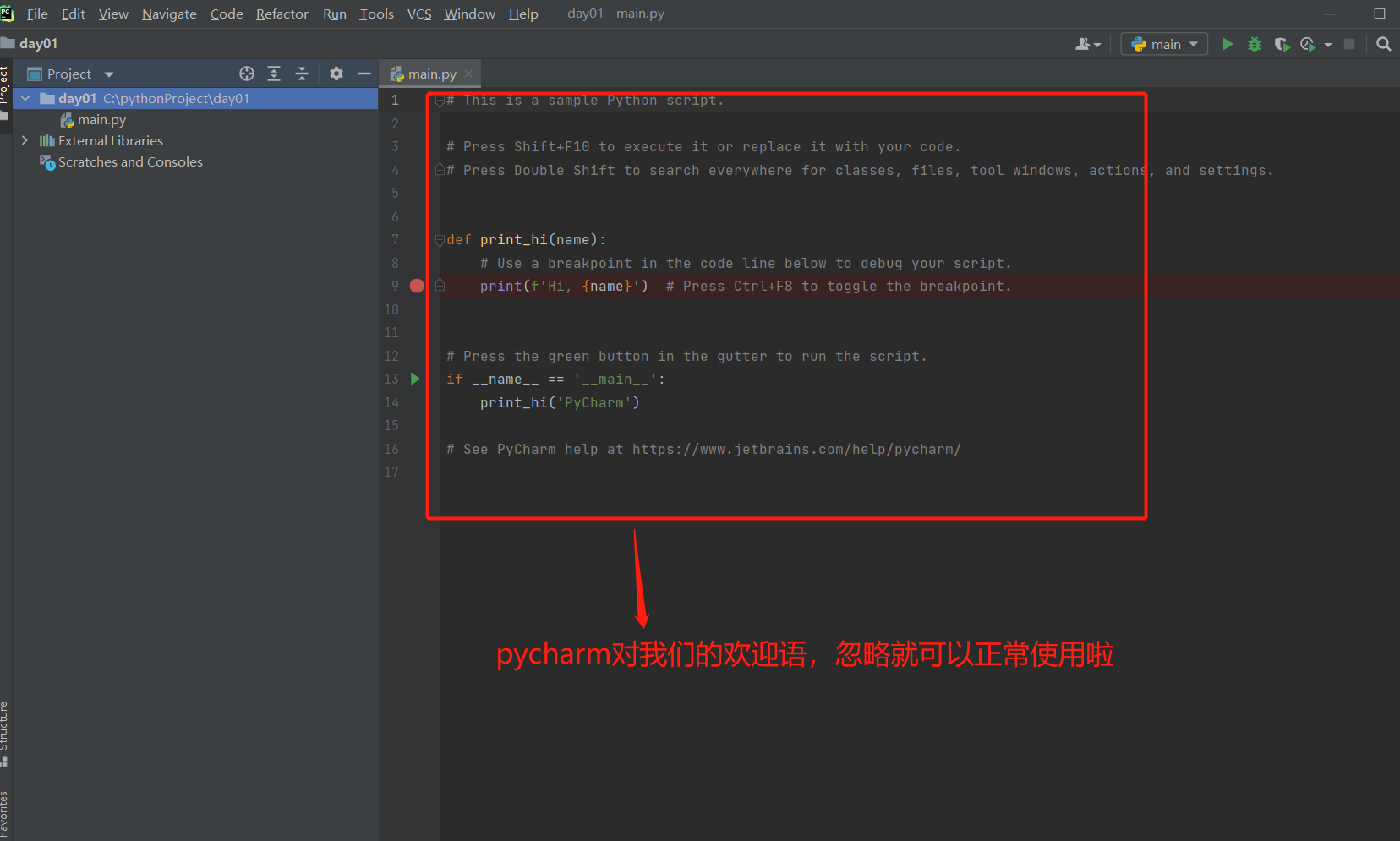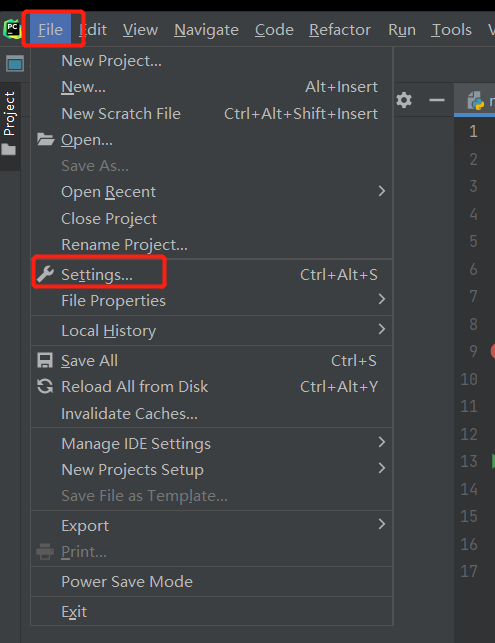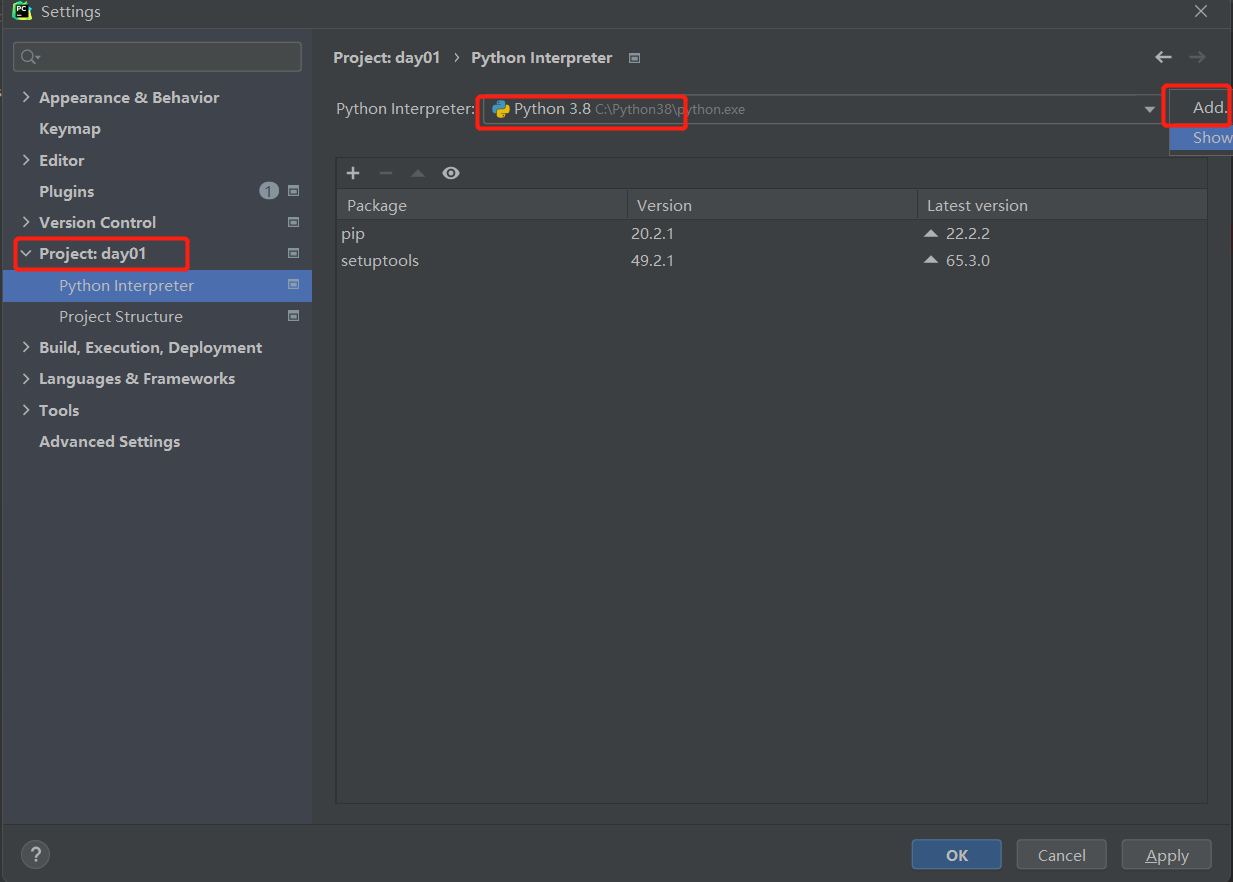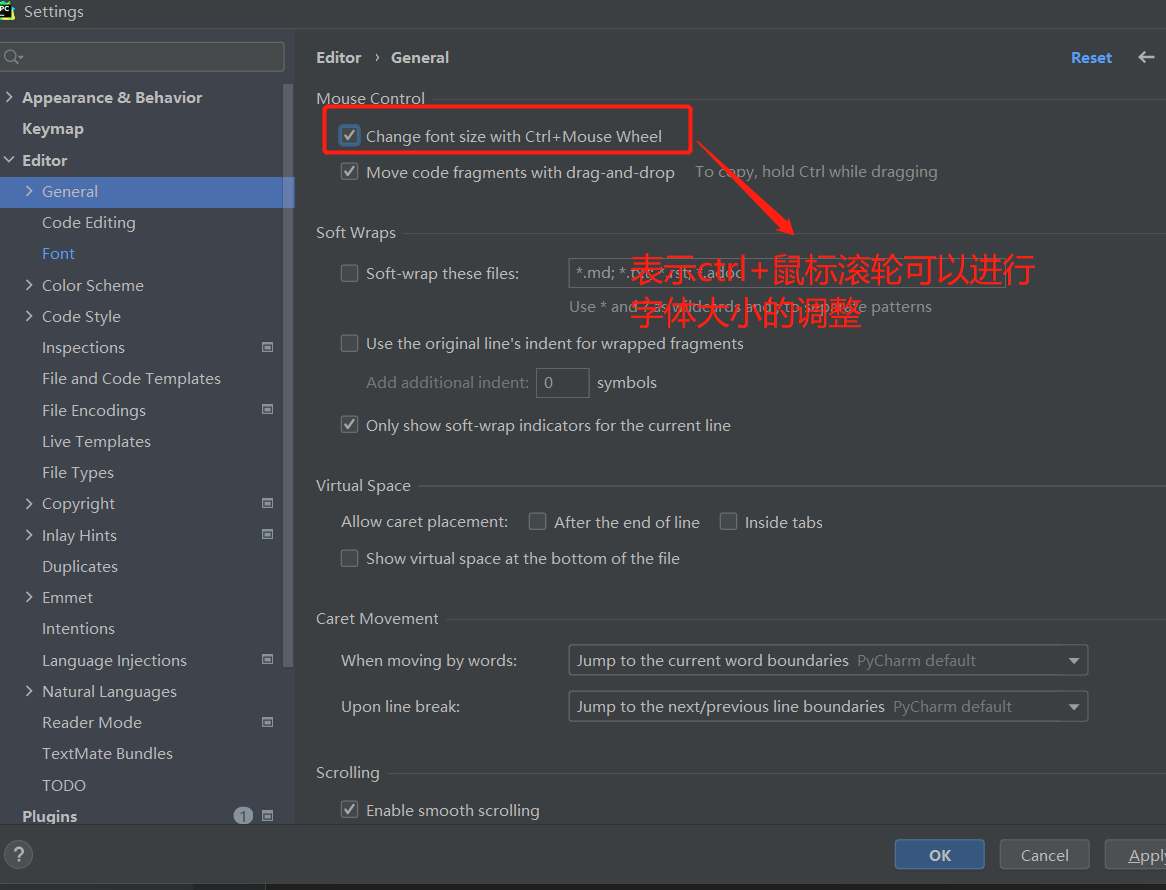Pycharm的下载与使用
1.打开官网-选择Pycharm-点击跳转
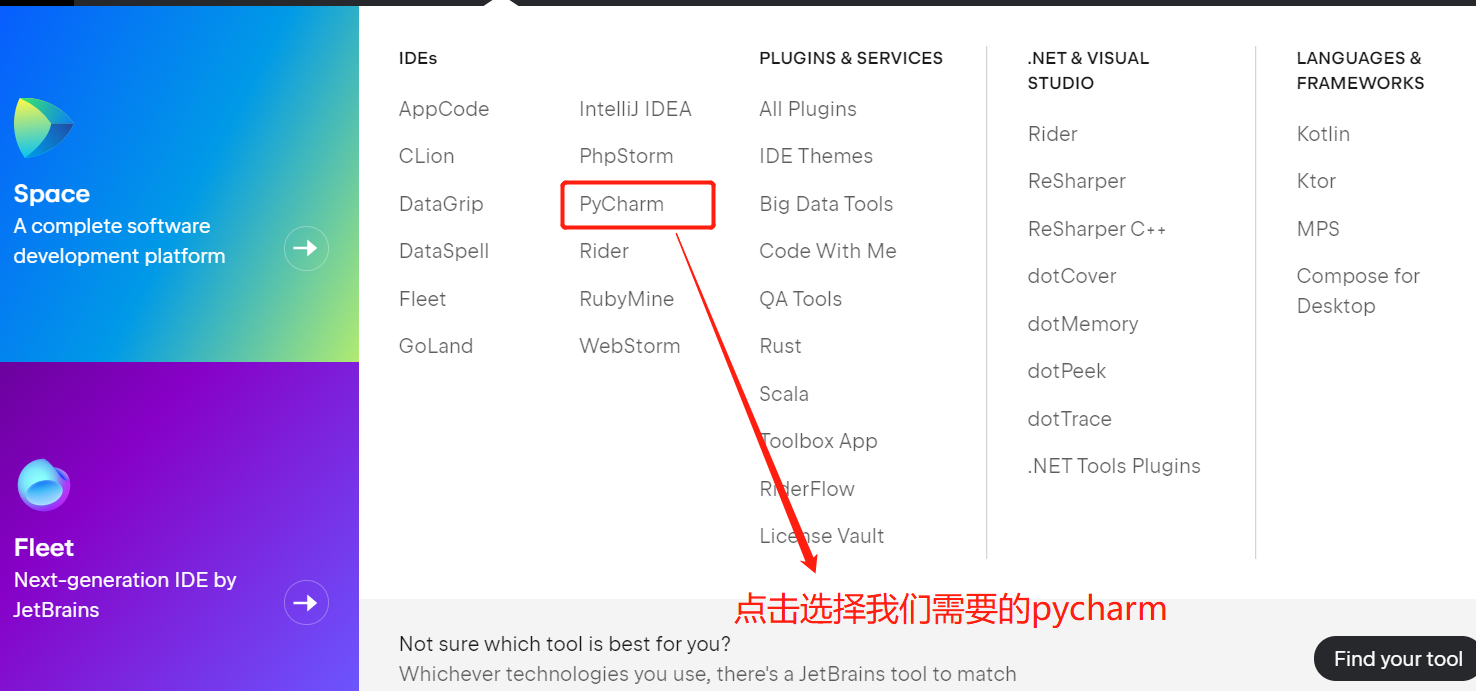
2.跳转结束-点击downlad进行下载跳转
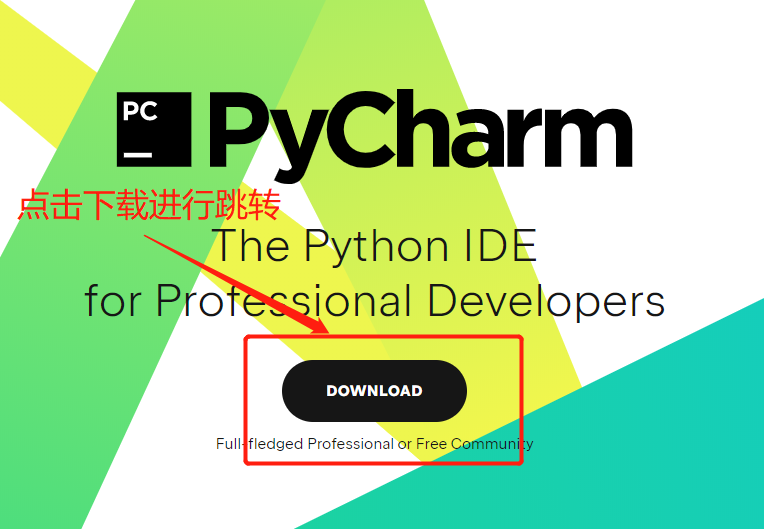
3.此处有多版本可以根据需要下载
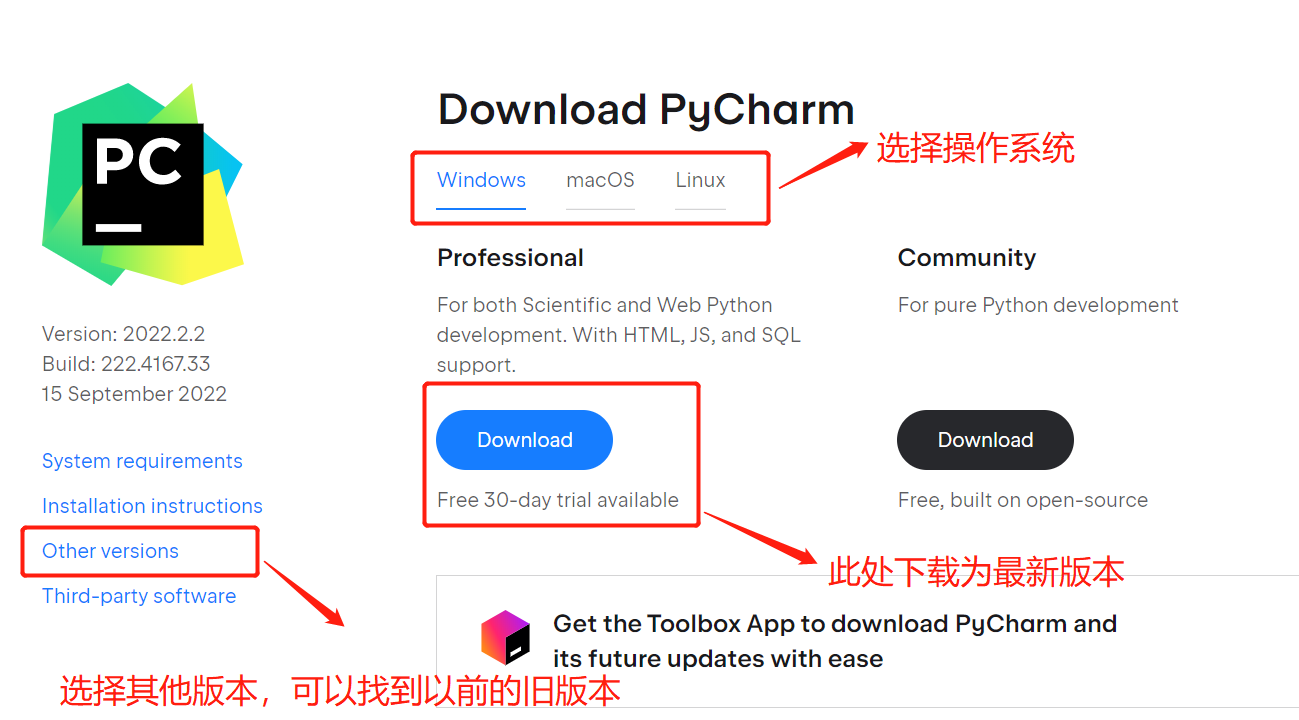
4.选择其他版本的时候可以根据版本时间来选择适合自己操作系统的版本,点击下载即可
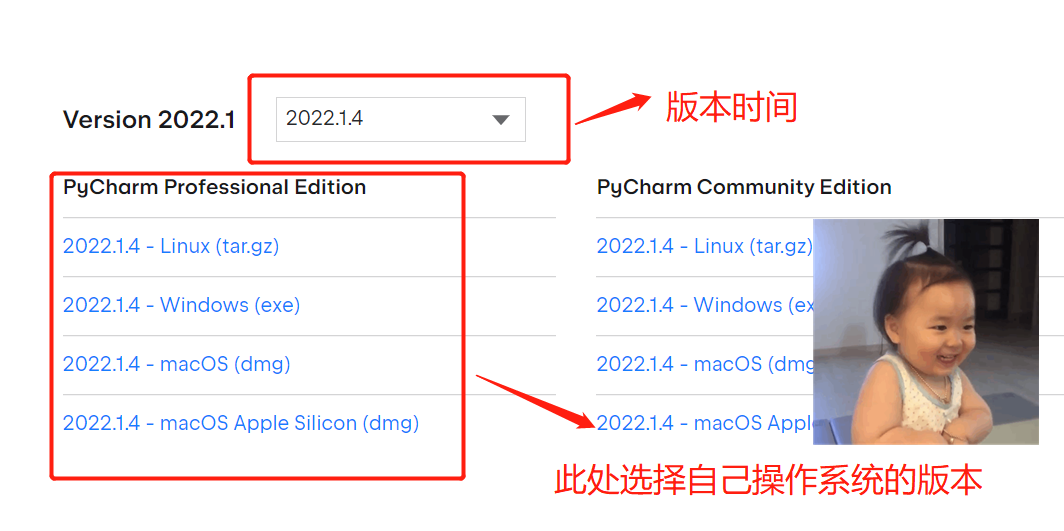
5.下载完成之后打开下载的程序运行
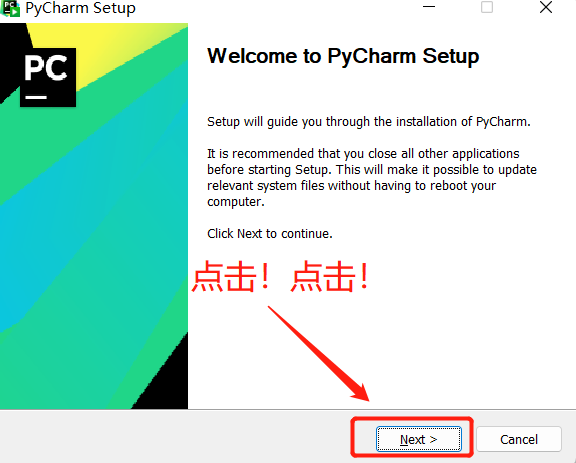
6.此处注意修改路径名,方便以后寻找,再点击下一步
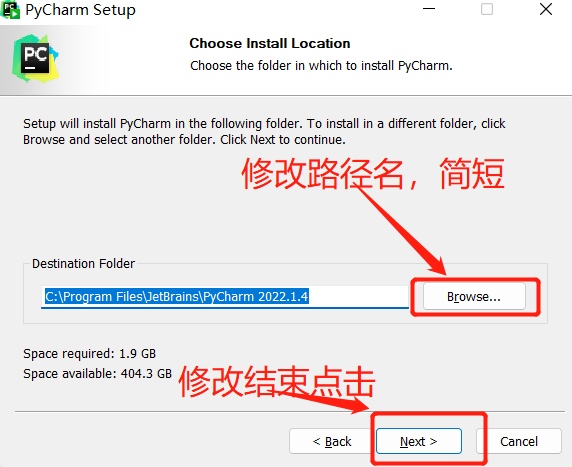
7.创建桌面快捷方式-进行下一步操作
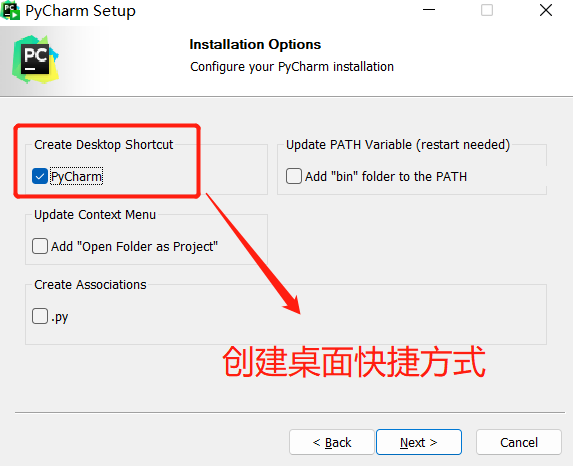
8.按照图片直接点击就可以啦
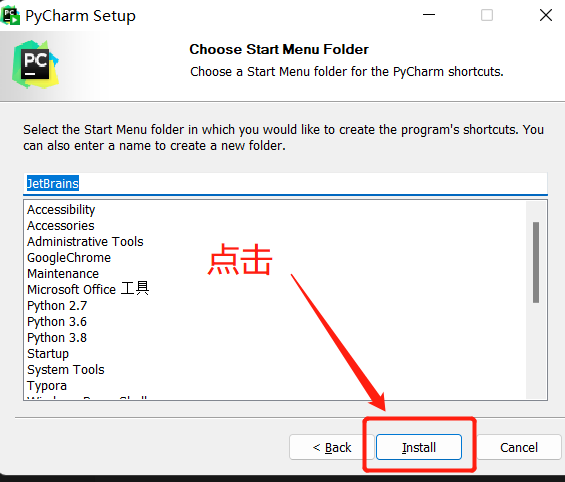
9.此处表示安装成功啦
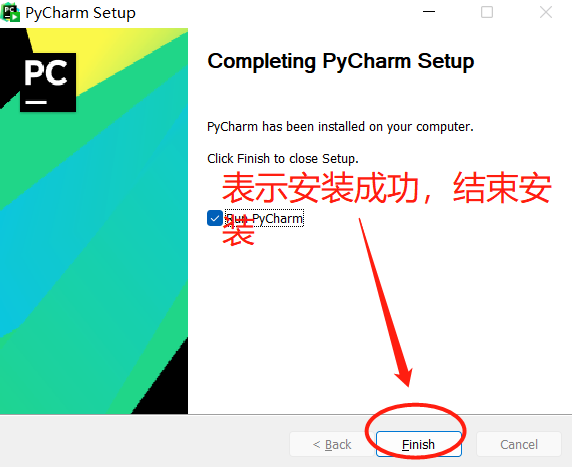
10.pycharm有3种激活方式,第二种激活码激活我们可以选择在度娘处查找就可以获得
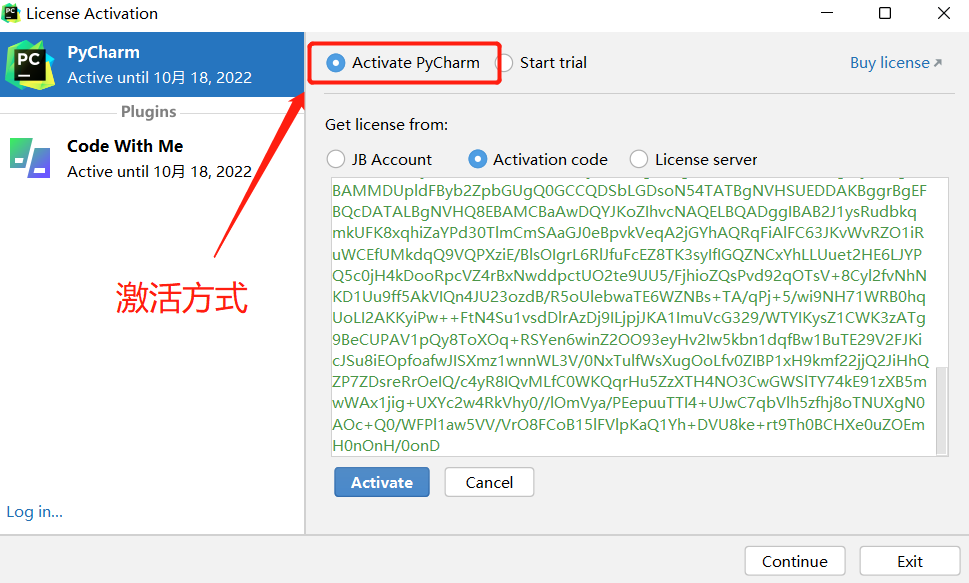
11.激活成功以后就可以选择添加项目配置我们的pycharm
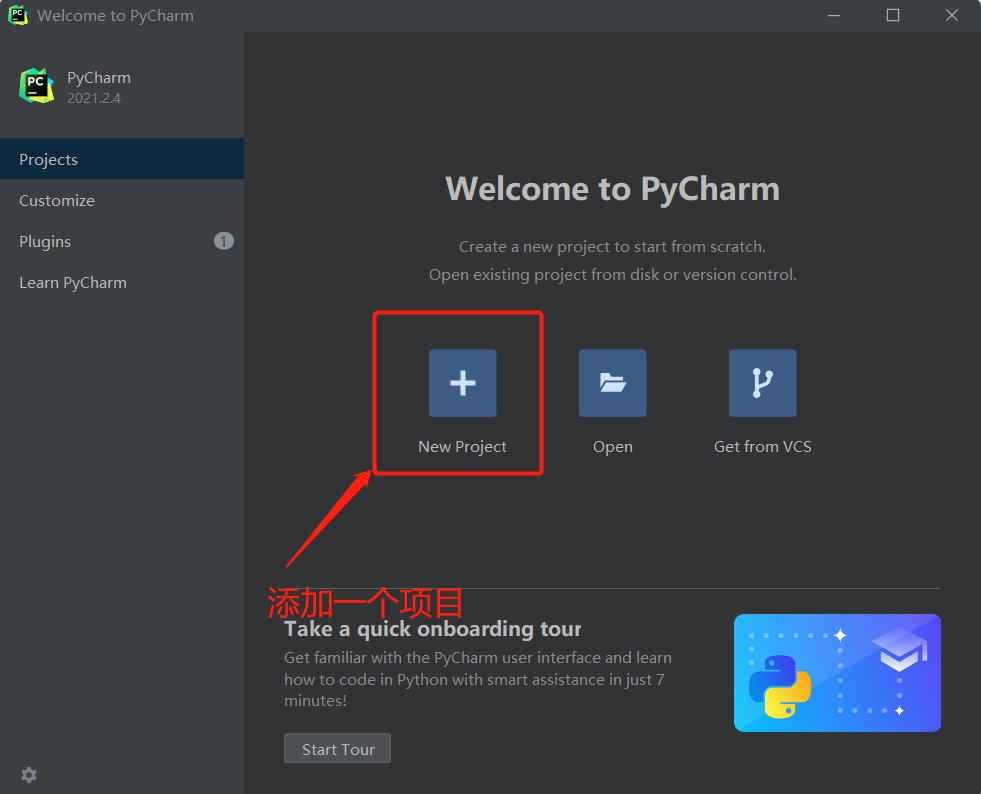
12.注意此处需要更改的比较多,左侧注意默认第一个,右侧需要修改路径&运行的系统&再选择我们的python解释器
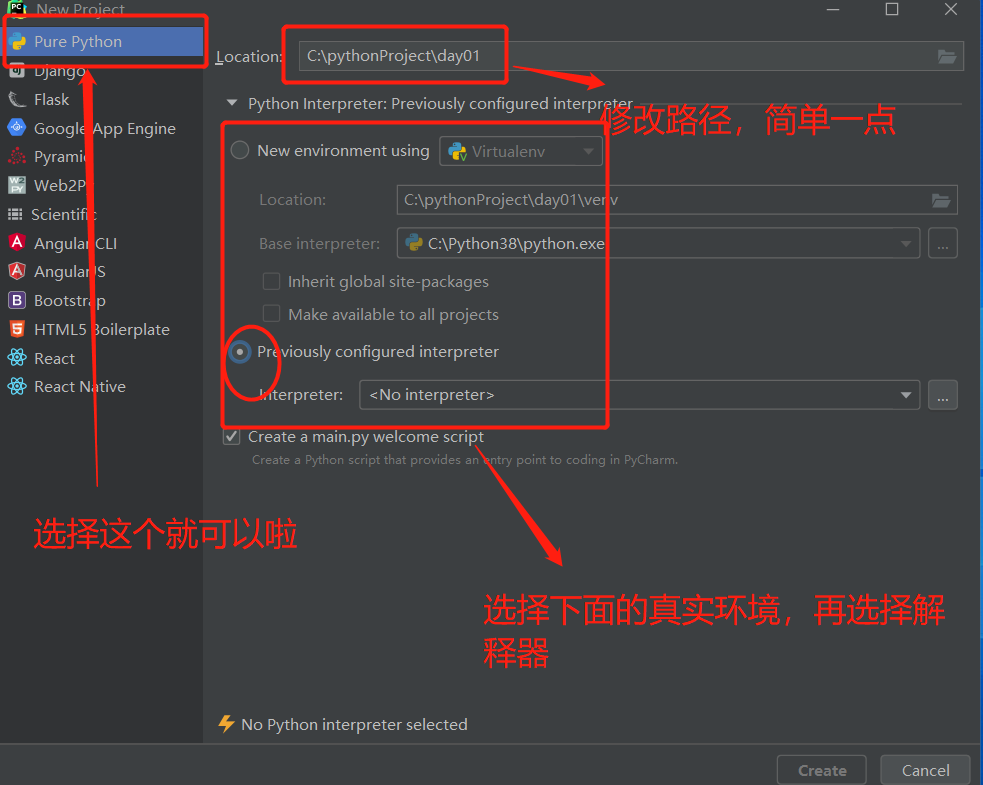
13.首先选择系统环境-会自动显示python解释器-如果没有可以手动添加
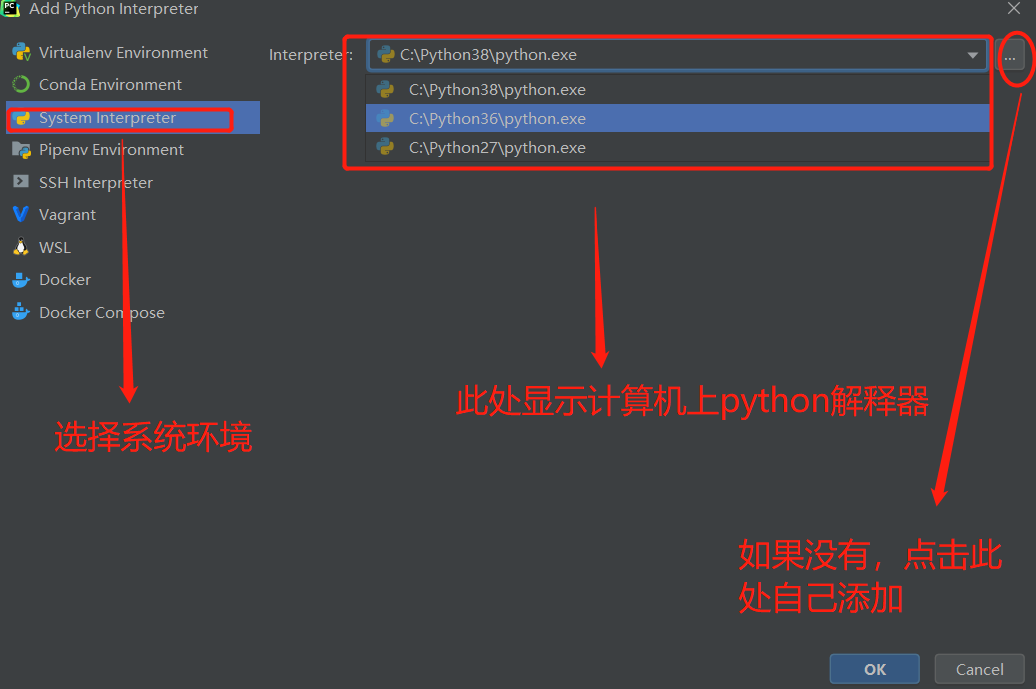
14.点击...就可以自己手动添加python解释器
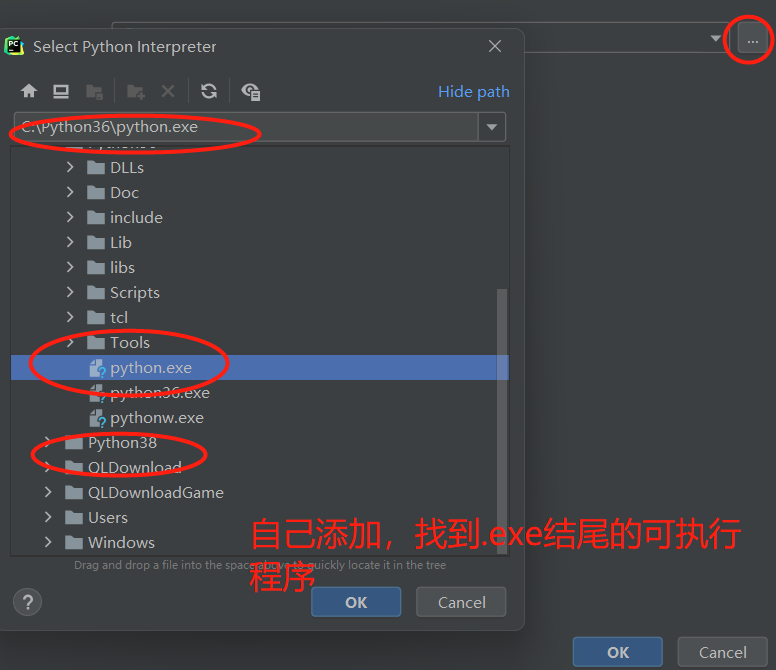
15.配置完成以后点击就可以啦
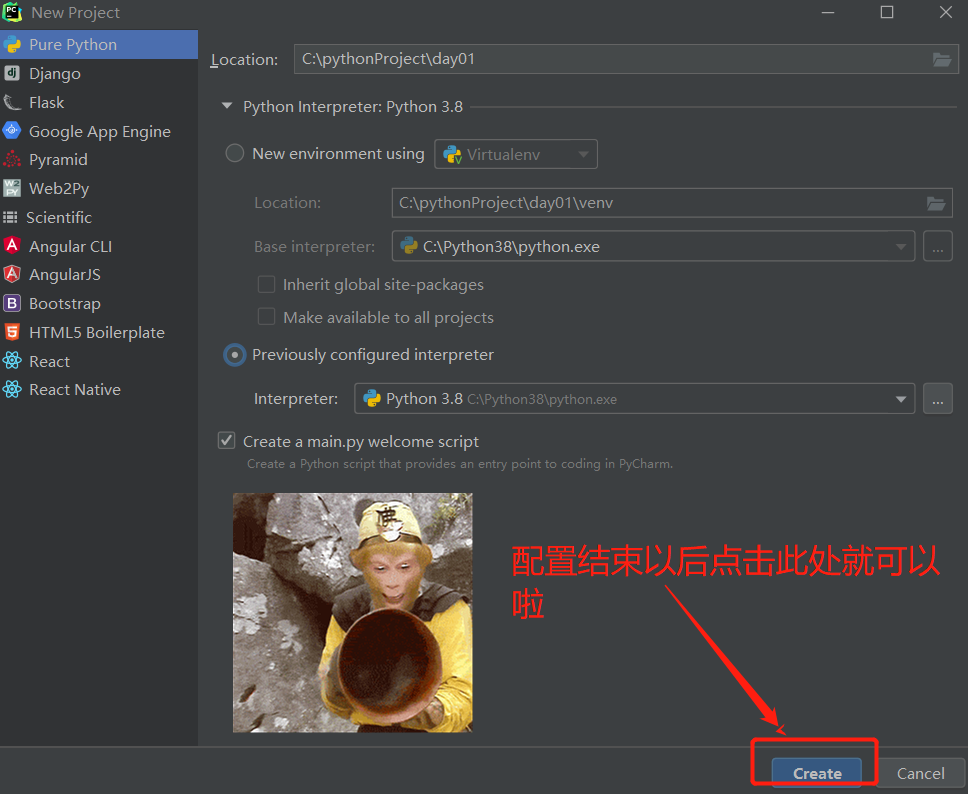
16.下图表示成功进入pyharm
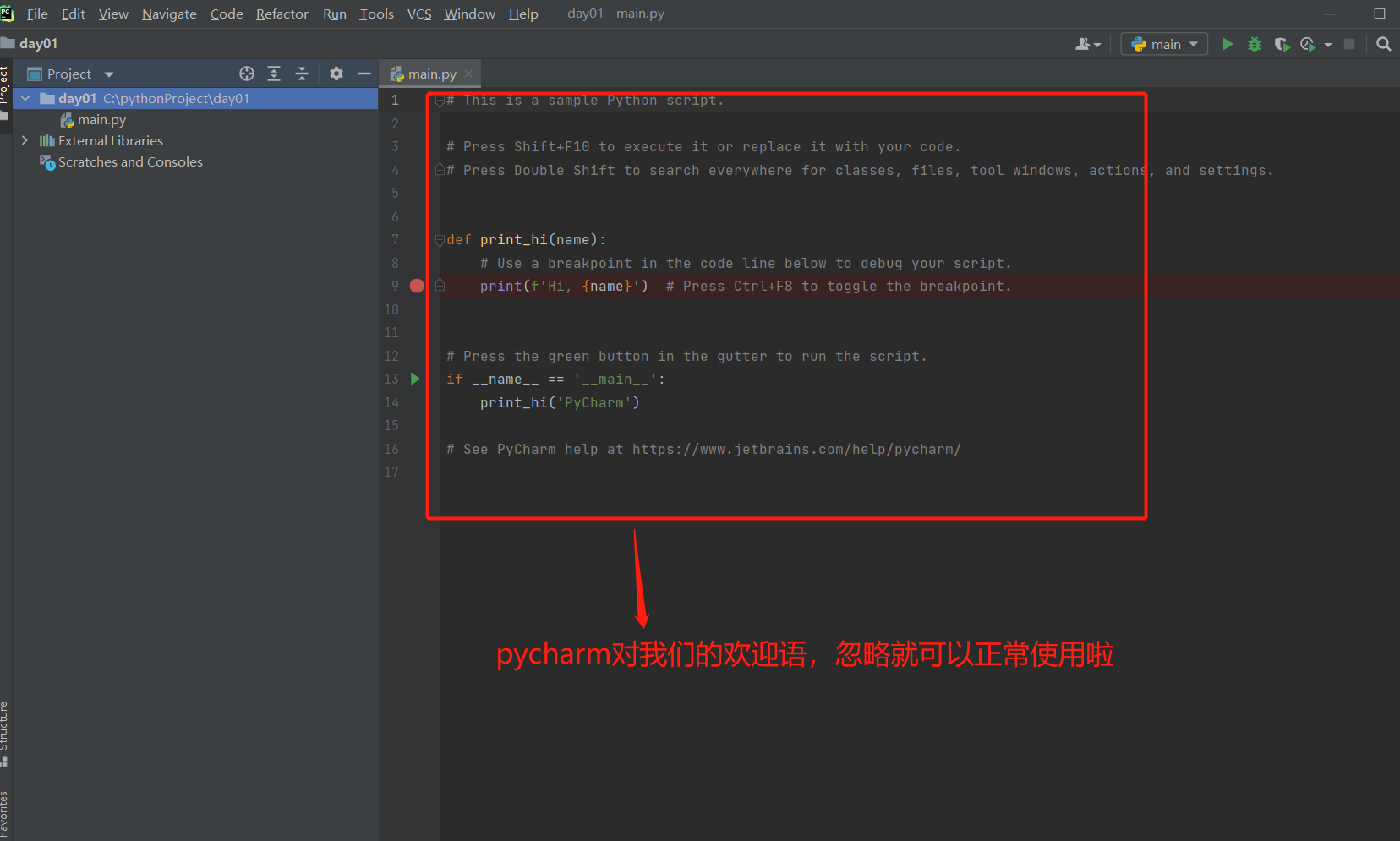
pycharm的基本使用
1.左上角的File--选择settings...可以做一下基本的设置
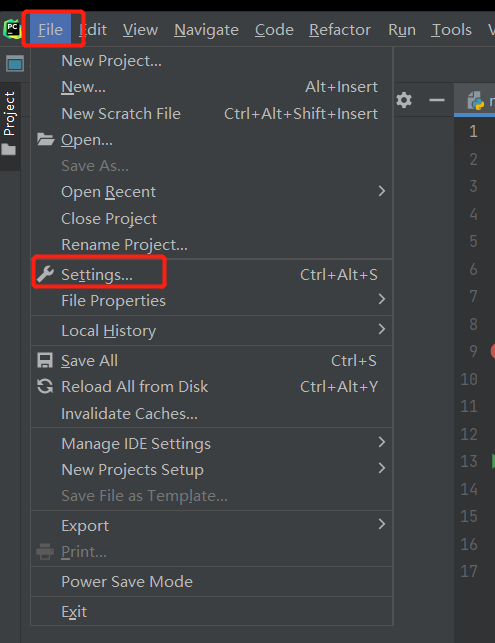
2.找到你创建的pycharm文件名,可以进行解释器版本的修改
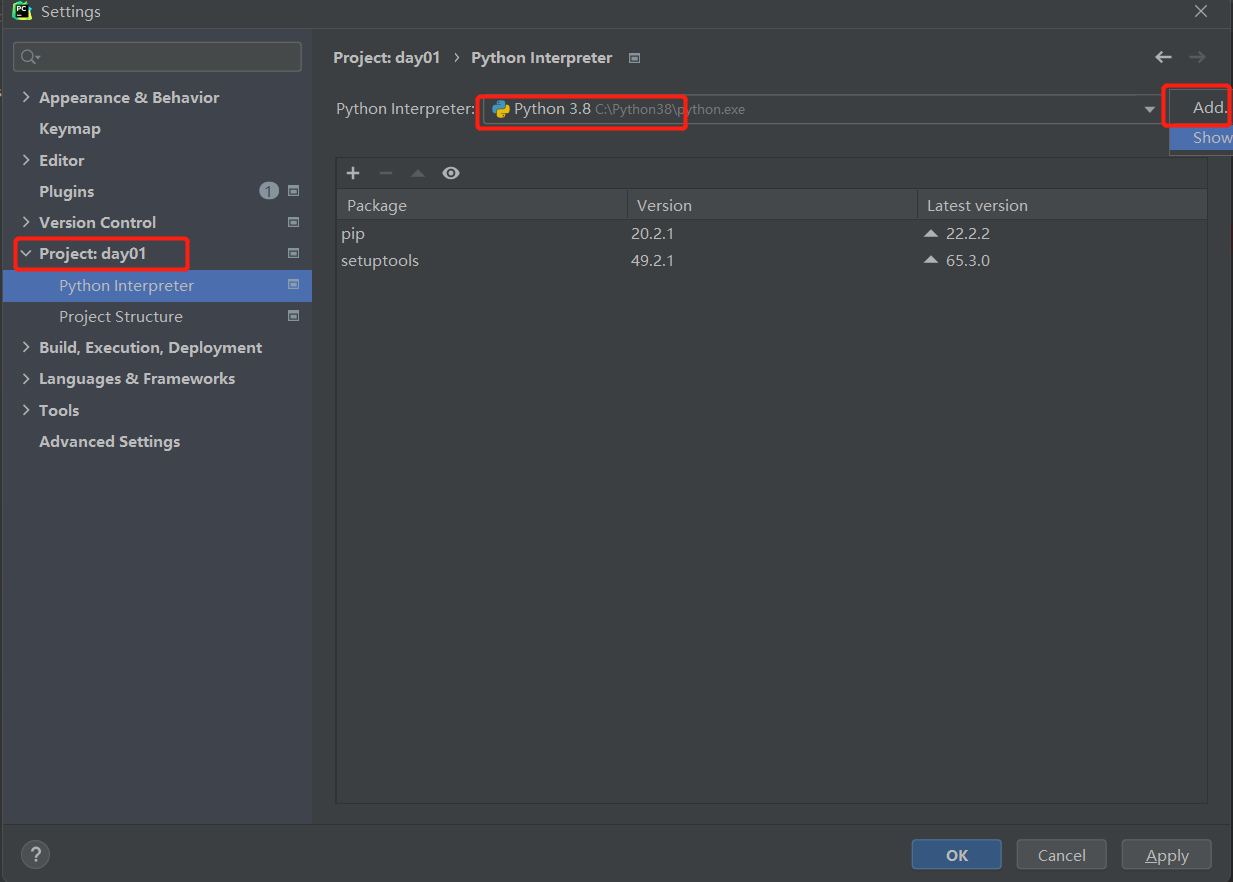
3.pycharm主题的修改:Edior目录-clolr Scheme,选择自己喜欢的主题

4.如果觉得pycharm的字体过小,可以按照下面进行调整:Editor-Genearl改变
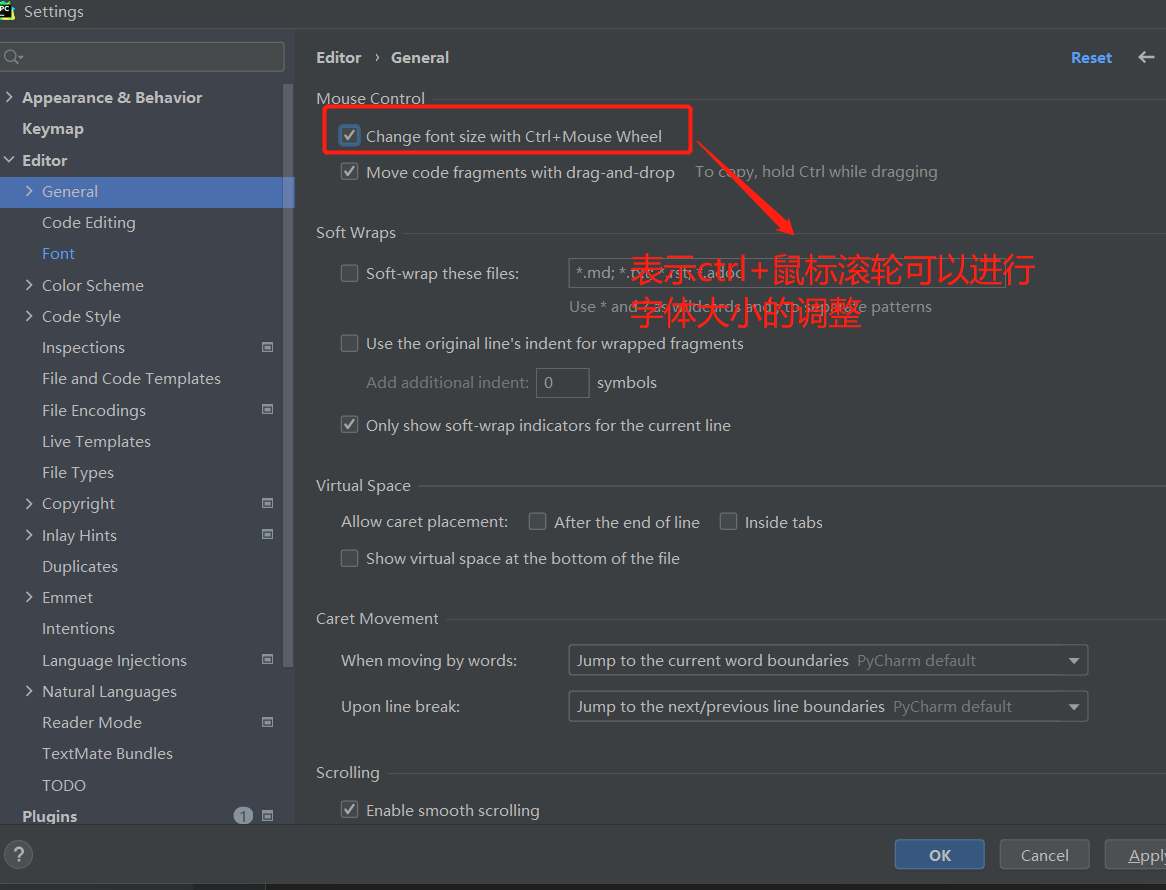
posted @
2022-09-23 20:20
雪语
阅读(
88)
评论()
编辑
收藏
举报